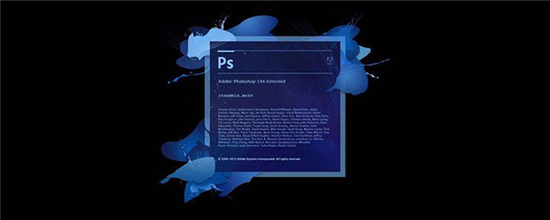
标尺基础操作步骤:
1. 启动标尺功能需使用快捷键组合Ctrl+R,此时软件界面顶部与左侧将显现测量刻度。通过鼠标左键按住标尺区域向外拖动,可创建定位辅助线。需注意顶部标尺生成水平定位线,左侧标尺则对应垂直定位线。
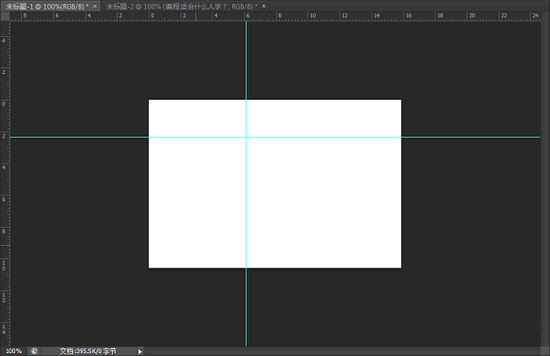
2. 进行对称式设计时,精确定位中线是常见需求。在标尺区域点击右键切换单位为百分比模式,从顶部标尺向下拖拽至50%刻度处可确定垂直中线,同理从左侧标尺向右拖拽至50%位置可获得水平中线。
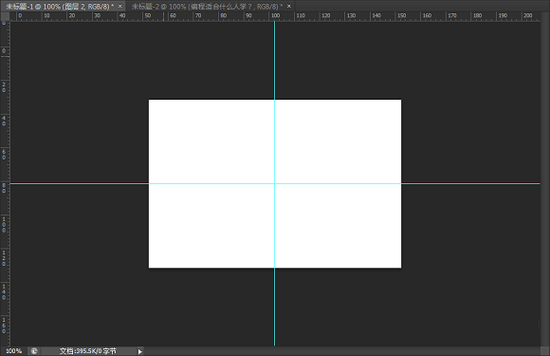
3. 自定义坐标原点操作:光标移至标尺交汇处按住左键拖拽,将十字标记放置于预设中线交汇点,此时所有测量数值将以该点为基准重新计算。此功能特别适用于需要精确计算对称元素间距的场景。
4. 设计完成后可通过Ctrl+H组合键临时隐藏所有辅助线,需要时再次使用该快捷键即可恢复显示。建议在最终输出前使用视图菜单的清除参考线功能彻底移除辅助标记。
进阶使用技巧:在首选项设置面板中可修改标尺单位,根据设计需求选择像素/厘米/英寸等计量单位。配合视图菜单中的对齐功能,能实现元素与参考线的智能吸附。对于网页设计场景,建议将分辨率设为72像素/英寸;印刷品设计则需设置为300像素/英寸。
注意事项:使用标尺工具时建议开启像素网格显示功能,确保元素精确对齐。多图层操作时可通过锁定参考线避免误触移位。复杂排版时可建立多个颜色区分的参考线组,便于区分不同功能区域的定位标记。
通过系统练习标尺工具的各项功能,设计者能快速完成精准的版面布局。建议在实际操作中结合网格系统与黄金比例等设计原理,充分发挥标尺工具的定位辅助作用。持续探索软件功能将有助于提升设计作品的专业度与完成效率。

